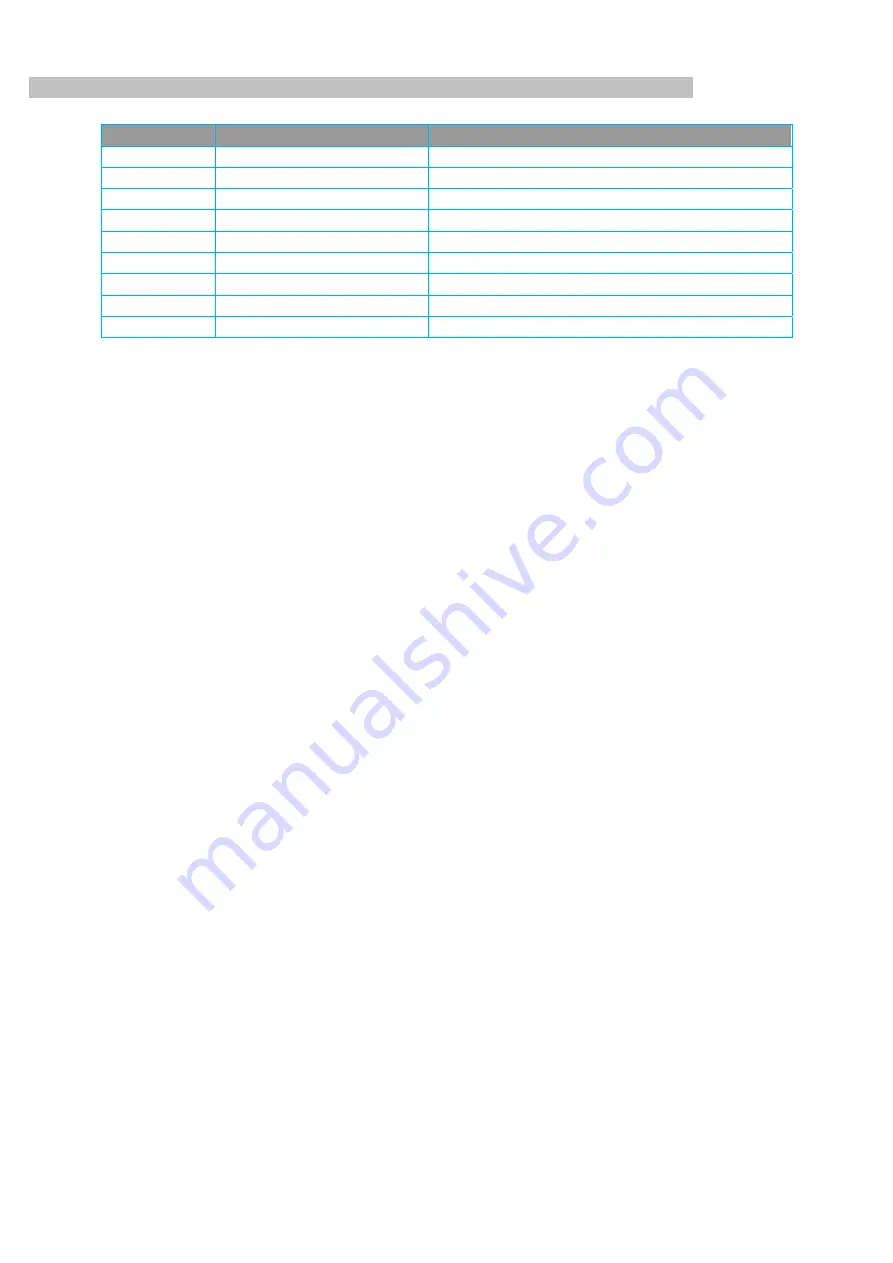
1.3 Instrucciones Panel Trasero
Instrucciones
: Diferentes modelos con diferentes funciones, por favor, consulte la tabla siguiente.
Identificación
Nombre
Descripción
Video in
Video input
1-8CH multi-canal entrada video
(
BNC
)
Audio in
Audio Input
1-8CH multi-canal entrada audio
(
RCA
)
Video out
Video output
Salida Video
Audio out
Audio output
Salida Audio
VGA
VGA port
Salida VGA
HDMI
HDMI port
Salida HDMI
USB USB
port
Puerto USB2.0
,
usado para mouse USB, USB
LAN LAN
port
10/100M Tarjeta Ethernet adaptativa
(
RJ45
)
DC/AC
Power input
DC 12V/4A,
1 – Contenido del kit
7.
18.5’’ LCD DVR COMBO
8.
Paquete de montaje de hardware
9. Control
remoto
10. Mouse USB
11. Video cámaras
12. Adaptador AC/DC
1 – Instalando el monitor
El monitor incluido en su kit de videovigilancia está equipado con una base giratoria que puede ser fijada a un soporte vertical u
horizontal. La instalación vertical requiere 4 tornillos y tacos (no incluidos) para adecuarse al tipo abrazadera.
Precaución
: Si va a montar la unidad en una pared, asegúrese de instalar tacos adecuados para el soporte (capaces de
soportar más de 5,8 kg de peso).
2 – Instalando las cámaras
• Las cámaras pueden instalarse ya sea en una pared o en el techo.
• Afloje los 2 tornillos de la cámara de ángulo cuando sea necesario. Apriete de nuevo cuando esté satisfecho con el ajuste.
• Montar las cámaras utilizando tornillos y tacos apropiados para el tipo de soporte (los tornillos y tacos suministrados son
adecuados para paredes sólidas).
• Asegúrese de que las cámaras están protegidas adecuadamente para evitar que se caigan.
Acceso a los ajustes de pantalla
Para acceder a la configuración del monitor, pulse la tecla MENU en la parte frontal del monitor. Al pulsar la tecla, la siguiente
configuración se mostrará:
Desde este menú:
• La tecla MENU te lleva al menú resaltado o seleccionar la opción resaltada.
• La tecla AUTO te lleva hasta un nivel de menú.
• Las teclas izquierda y derecha se utilizan para ajustar la configuración de la opción resaltada o navegar por los menús.
• Color: ajusta el brillo, el contraste y el color de su pantalla.
• Configuración de imagen: para ajustar manualmente la posición de la imagen en la pantalla (la tecla AUTO realiza la misma
función de forma automática si se presiona cuando no está en el menú).
• Menú OSD: permite ajustar la posición y la cantidad de tiempo que aparezca el menú
• Fuente de señal: no se utiliza en este modelo
• Volumen: se utiliza para ajustar el volumen del sonido del altavoz integrado en el monitor (también se puede ajustar con las
teclas derecha e izquierda cuando no está en el menú)
Содержание 351.174
Страница 45: ......
Страница 75: ...Specifications and design are subject to change without prior notice www tronios com...






























